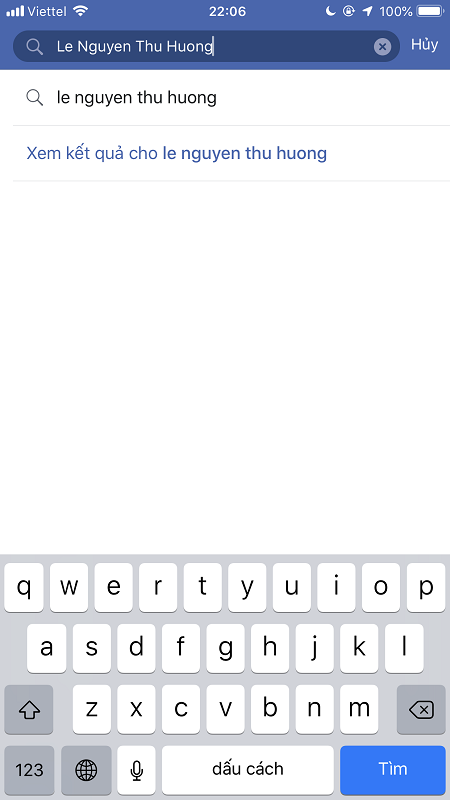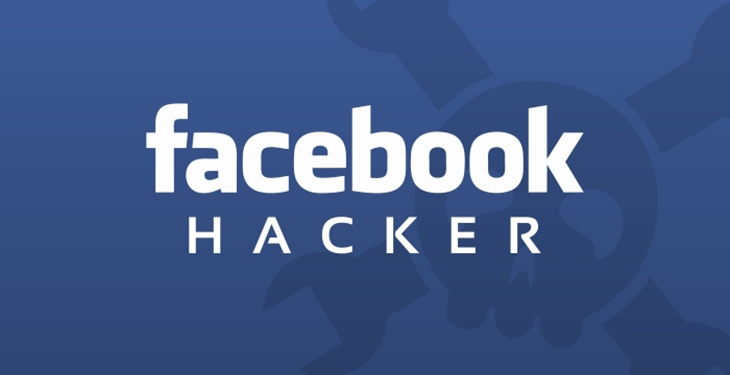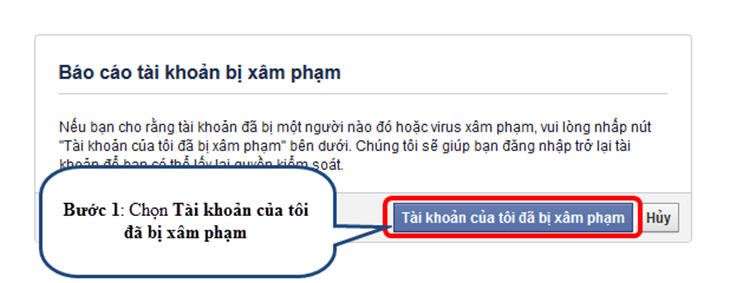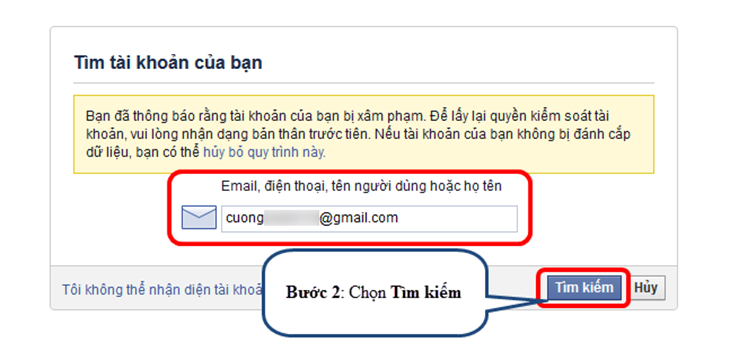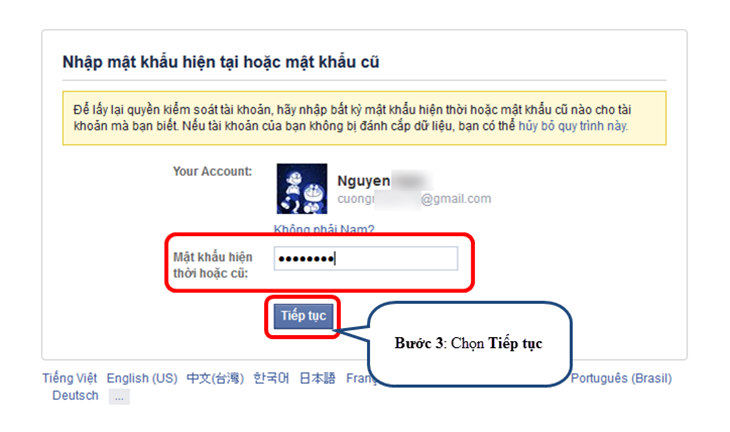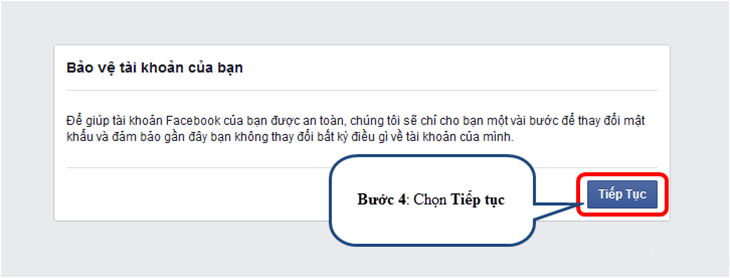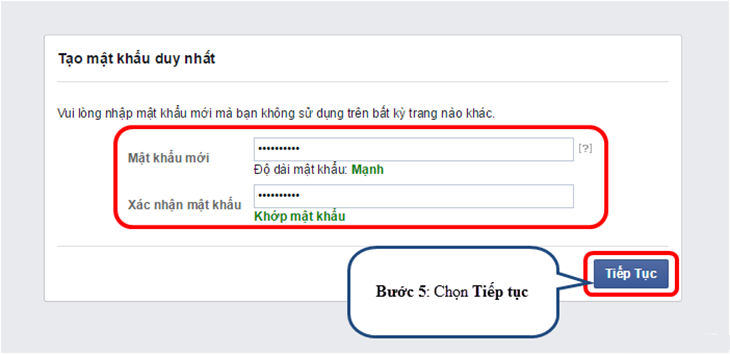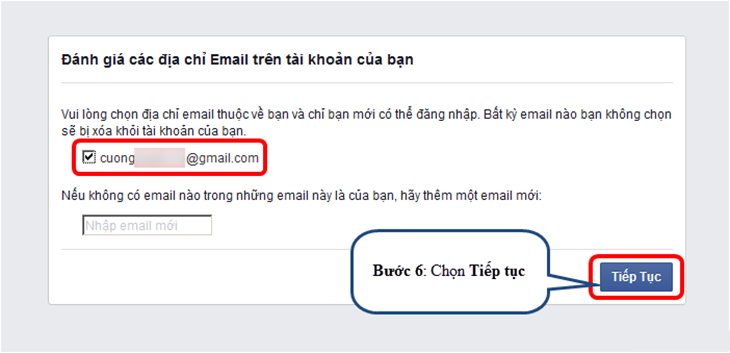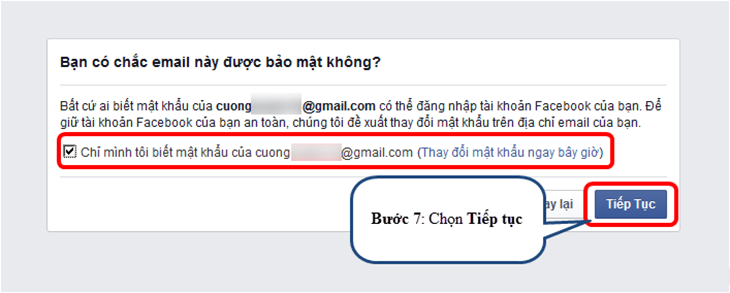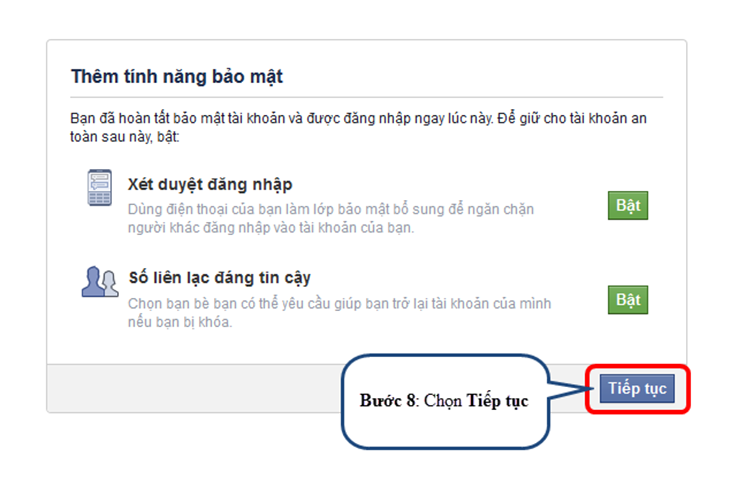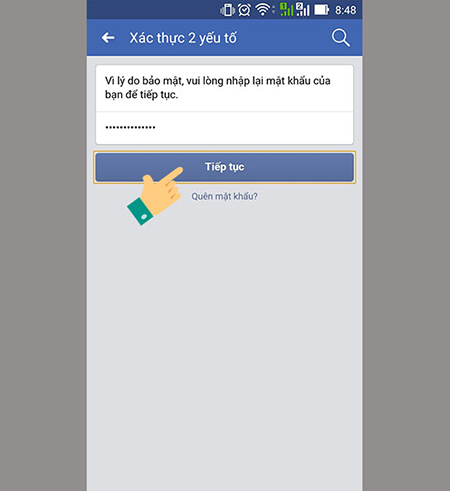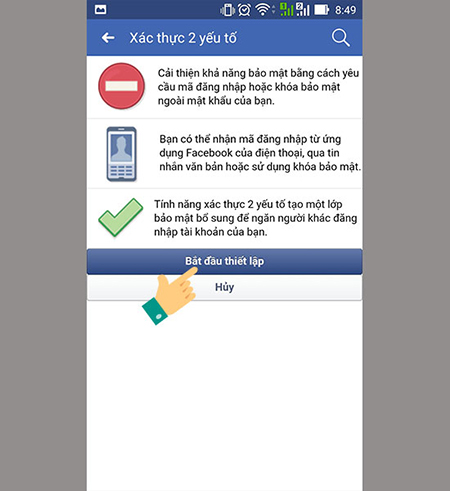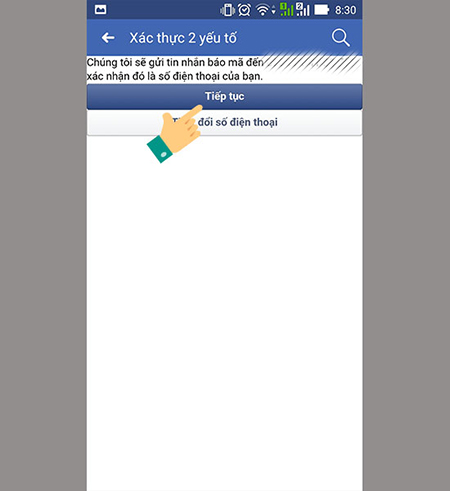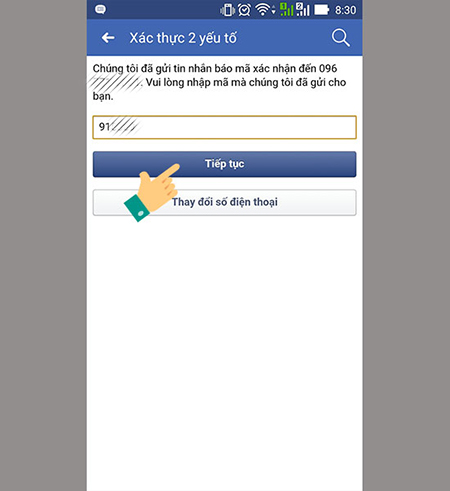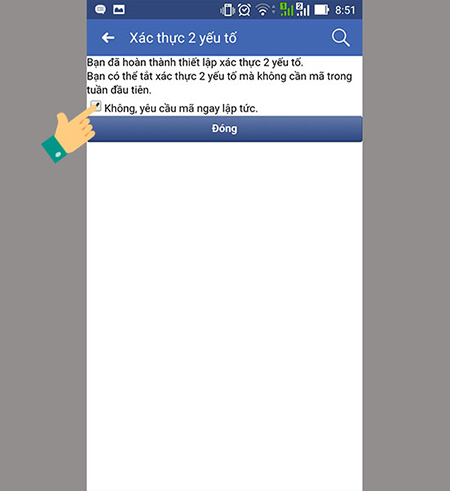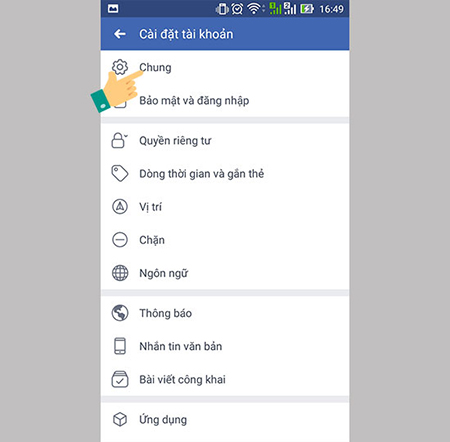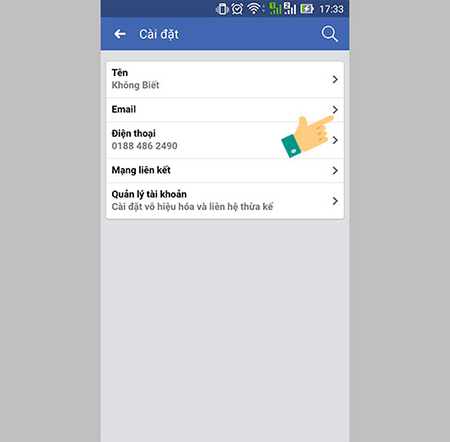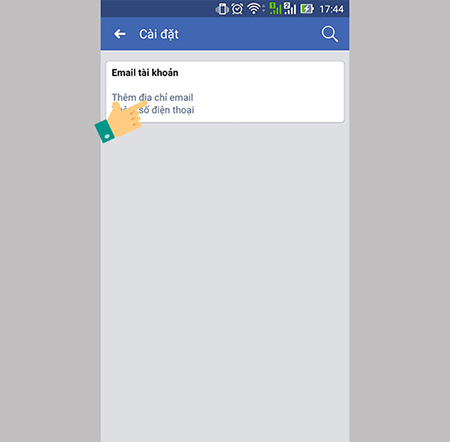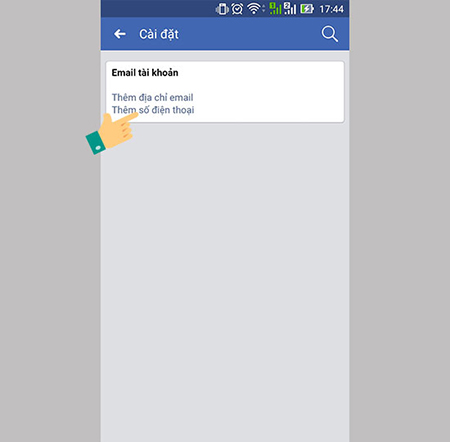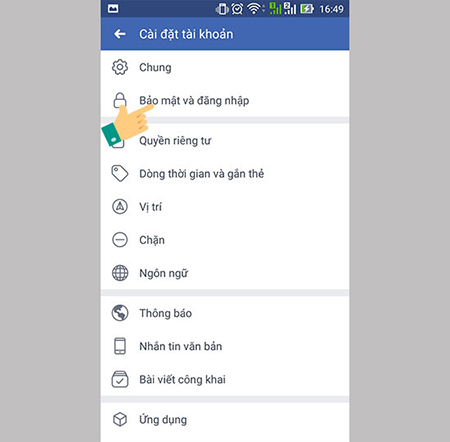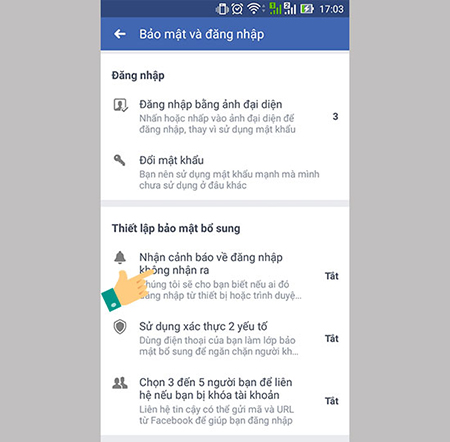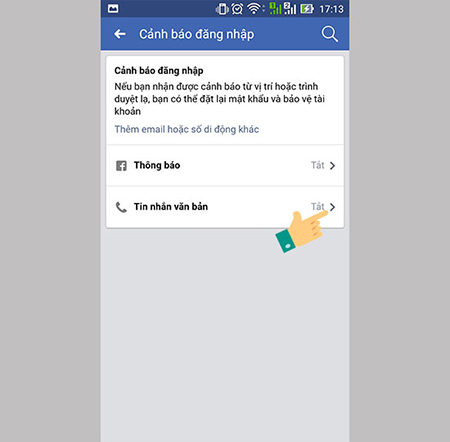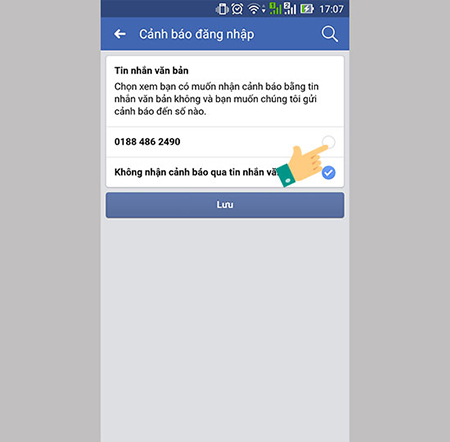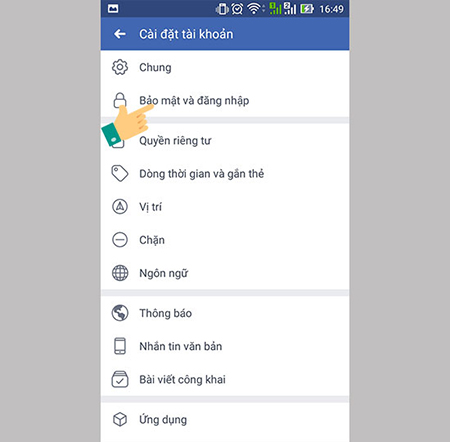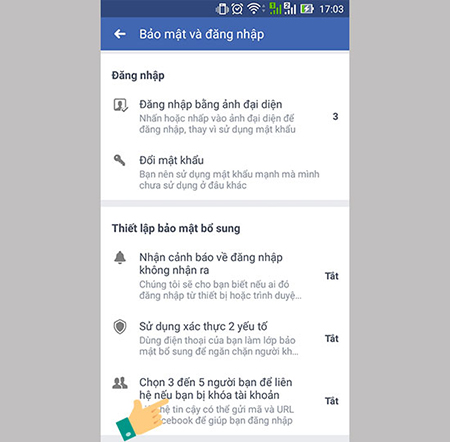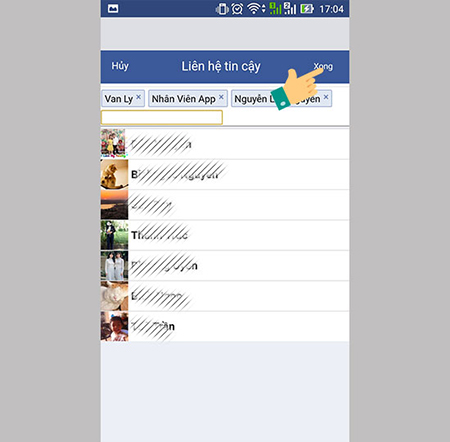1
Nguyên nhân
Có 2 nguyên nhân chính dẫn đến việc bạn không thể nhắn tin cho bạn bè của mình
- Bị chặn messenger facebook: còn gọi là bị chặn tin nhắn facebook, khi bị chặn tin nhắn, bạn vẫn có thể tìm kiếm được bạn bè trên facebook tuy nhiên để nhắn tin thì không thể. Chặn tin nhắn chỉ đơn thuần là không thể nhắn tin, bạn và bạn bè của bạn vẫn giữ mối quan hệ trên facebook và duy trì lượt tương tác.
- Bị chặn facebook: bạn không thể dùng facebook của mình để tìm kiếm nick facebook của bạn bè. Bạn và bạn bè của bạn sẽ bị hủy kết bạn và không thể tương tác lẫn nhau.
2Các dấu hiệu nhận biết khi bị chặn facebook
Vẫn là bạn bè nhưng lại không thể nhắn tin
Bạn vào ứng dụng messenger, gõ tìm kiếm tên người bạn mong muốn nhắn tin. Nhấn chọn tên người đó.
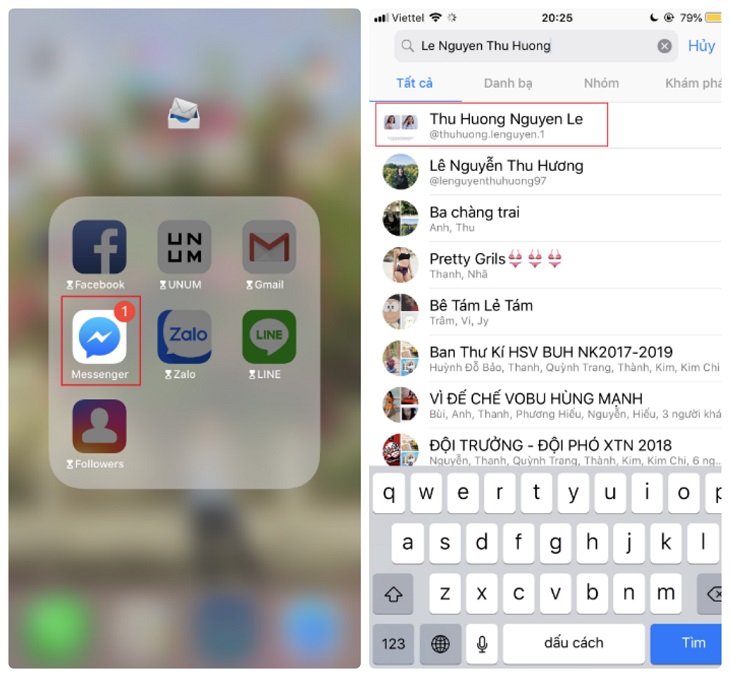
Nhập tin nhắn vào khung chat và gửi đi. Lúc đó, nếu bạn thấy thông báo "Chưa gửi tin nhắn. Hiện tại, người này hiện không thể nhận tin nhắn." thì đồng nghĩa với việc bạn đã bị chặn tin nhắn.
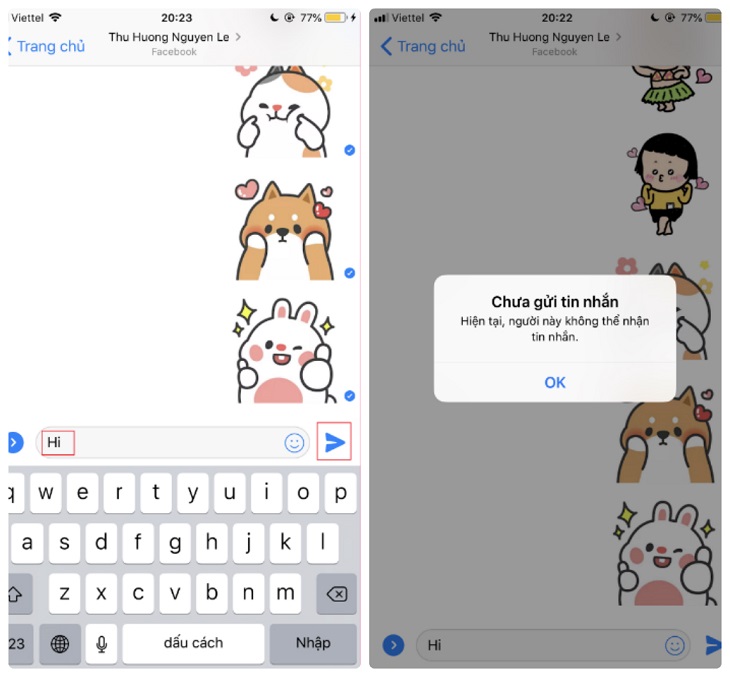
Không thể tìm kiếm trên facebook
Đăng nhập vào facebook của bạn, gõ tìm nick facebook của người đó, ấn chọn Tìm. Nếu bạn không thấy tên của họ xuất hiện trong danh sách tìm kiếm được, điều đó có nghĩa là bạn có thể đã bị chặn.
Tìm qua Google thì thấy nick facebook bạn bè của bạn vẫn hoạt động, nhưng tìm qua facebook của mình lại không thấy
Bạn thoát khỏi facebook cá nhân, sau đó lên google, tìm kiếm từ khoá “(tên người đó) Facebook”. Ví dụ: "Nguyễn Văn A Facebook".
Lưu ý: nhớ là để từ khoá trong dấu ngoặc kép. Nếu facebook của người đó đã được google ghi lại thì bạn có thể nhìn thấy nó trong số các kết quả tìm kiếm. Bạn click vào kết quả đó, thấy trang facebook của người đó vẫn còn hoạt động thì đồng nghĩa với việc bạn đã bị chặn.
Dùng nick facebook khác kiểm tra
Bạn có thể dùng 1 nick facebook khác mà bạn có, hoặc nhờ bạn bè kiểm tra xem nick facebook của người đó có còn hoạt động không. Nếu như bạn bè vẫn tìm kiếm được, nick facebook vẫn còn hoạt động bình thường nhưng bạn lại không thể tìm kiếm được thì bạn đã bị chặn.